Эта процедура описывает, как можно настроить встроенные параметры через Проводник Simulink® Real-Time™.
Simulink Real-Time не поддерживает параметры типов данных многословных.
Следующая процедура запускает с модели Simulink xpcosc и производит модель ex_slrt_inlined_osc (open_system(docpath(fullfile(docroot, 'toolbox', 'xpc', 'examples', 'ex_slrt_inlined_osc')))).
В Командном окне введите xpcosc. Модель отображена в Редакторе Simulink.
Выберите блоки, содержащие параметры, которые вы хотите настроить. Например, эта процедура делает параметр Amplitude блока Signal Generator настраиваемым. Чтобы представлять амплитуду, используйте переменную A.
Дважды кликните блок Signal Generator, и затем введите A для параметра Amplitude. Нажмите OK.
В Командном окне присвойте константу той переменной. Например, введите:
A = 4
Значение отображено в рабочей области MATLAB®.
Из Редактора Simulink нажмите Simulation> Model Configuration Parameters.
В диалоговом окне Configuration Parameters выберите Optimization.
На правой панели, набор Default parameter behavior к Inlined.
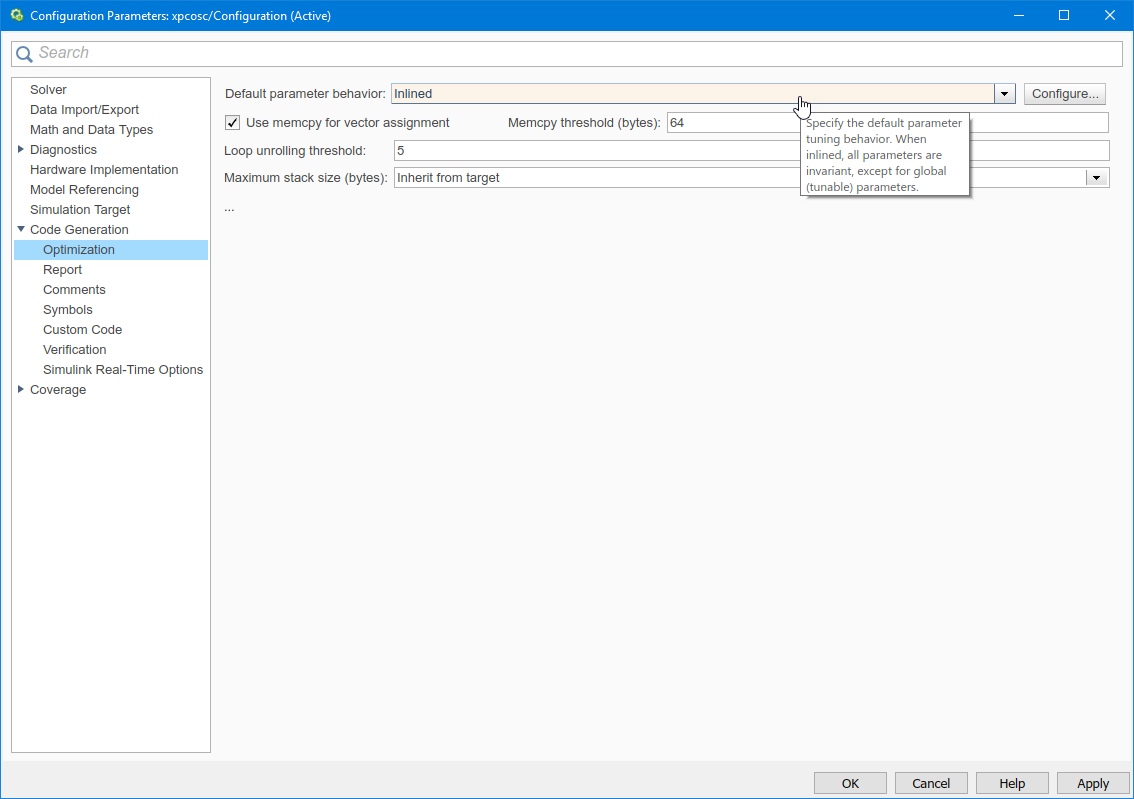
Нажмите Configure.
Диалоговое окно Model Parameter Configuration открывается. Рабочее пространство MATLAB содержит константу, которую вы присвоили A.
Выберите строку, которая содержит вашу константу. Нажмите Add to table.
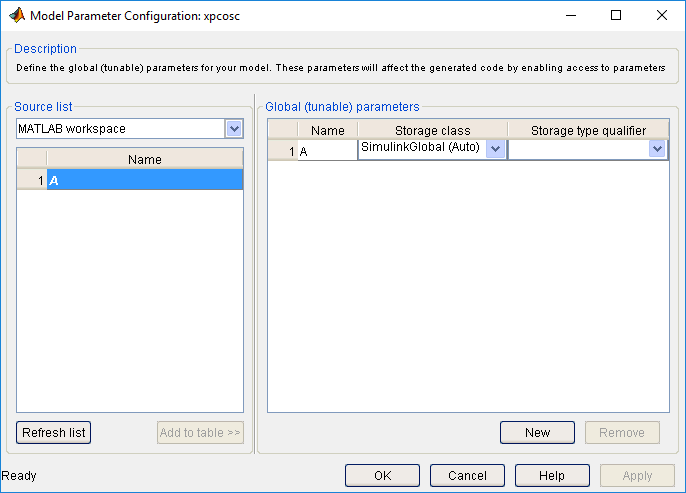
Добавьте остающиеся глобальные параметры, которые вы хотите настроить.
Нажмите Apply, и затем нажмите OK.
В диалоговом окне Configuration Parameters нажмите Apply, и затем OK.
Сохраните модель. Например, сохраните его как ex_slrt_inlined_osc (open_system(docpath(fullfile(docroot, 'toolbox', 'xpc', 'examples', 'ex_slrt_inlined_osc')))).
Создайте и загрузите модель на свой целевой компьютер.
Выберите приложение реального времени в панели Applications (например, ex_slrt_inlined_osc).
Чтобы запустить выполнение, кликните по приложению реального времени, и затем нажмите кнопку Start ![]() на панели инструментов.
на панели инструментов.
Чтобы запустить Scope 1, нажмите Scope 1 в панели Scopes, и затем нажмите кнопку Start Scope ![]() на панели инструментов.
на панели инструментов.
В панели Applications расширьте и узел приложения реального времени и узел Model Hierarchy.
Выберите образцовый узел, и затем нажмите кнопку View Parameters ![]() на панели инструментов. Рабочая область Параметров открывается, показывая таблицу параметров со свойствами и действиями.
на панели инструментов. Рабочая область Параметров открывается, показывая таблицу параметров со свойствами и действиями.
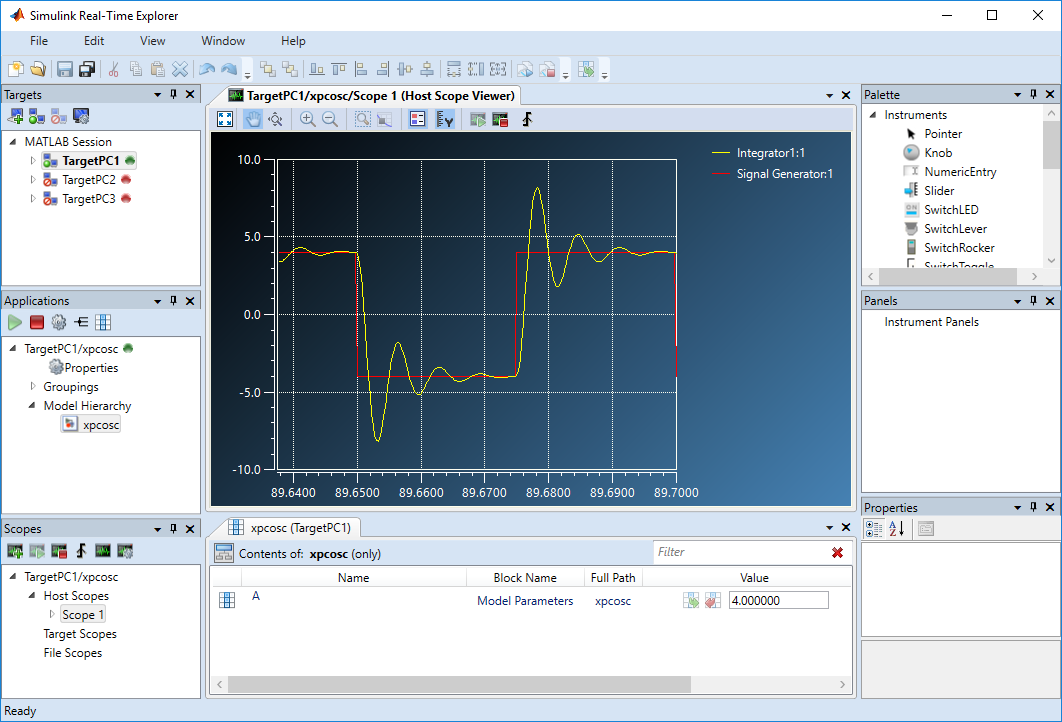
Чтобы изменить значение переменной MATLAB A к 2, введите 2 в поле Value, и затем нажмите Enter.
Чтобы вернуться значение A к его предыдущему значению, нажмите кнопку Revert ![]() .
.
Нажмите кнопку Apply parameter value(s) changes ![]() .
.
Диалоговое окно выглядит так фигура.
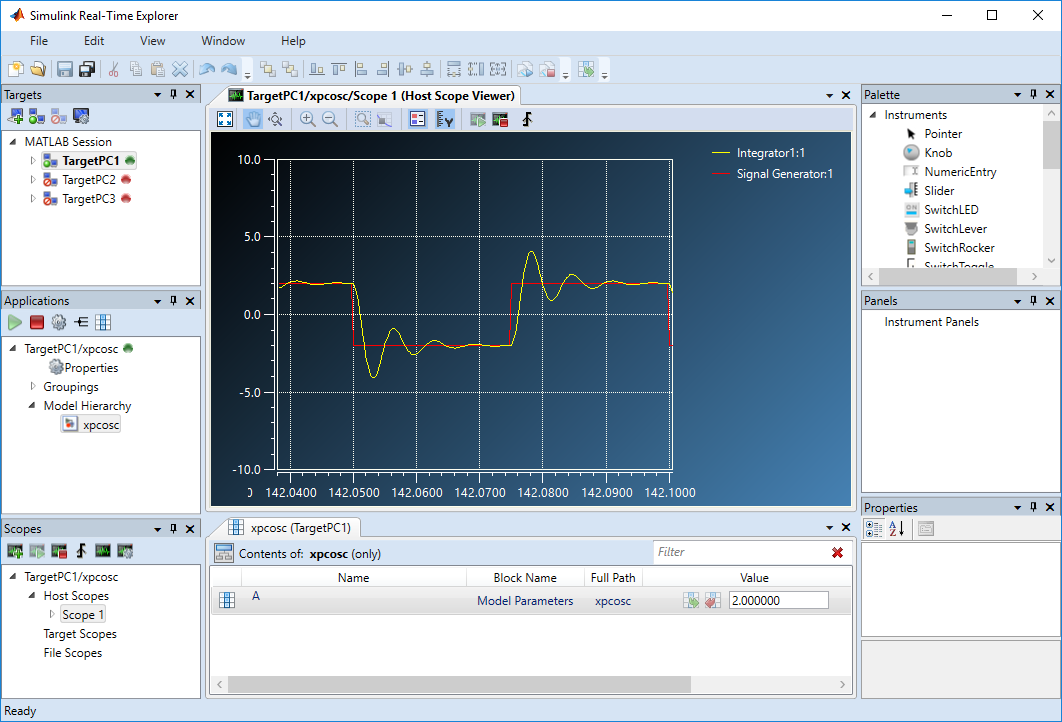
Чтобы остановить Scope 1, нажмите Scope 1 в панели Scopes, и затем нажмите кнопку Stop Scope ![]() на панели инструментов.
на панели инструментов.
Чтобы остановить выполнение, кликните по приложению реального времени, и затем нажмите кнопку Stop ![]() на панели инструментов.
на панели инструментов.